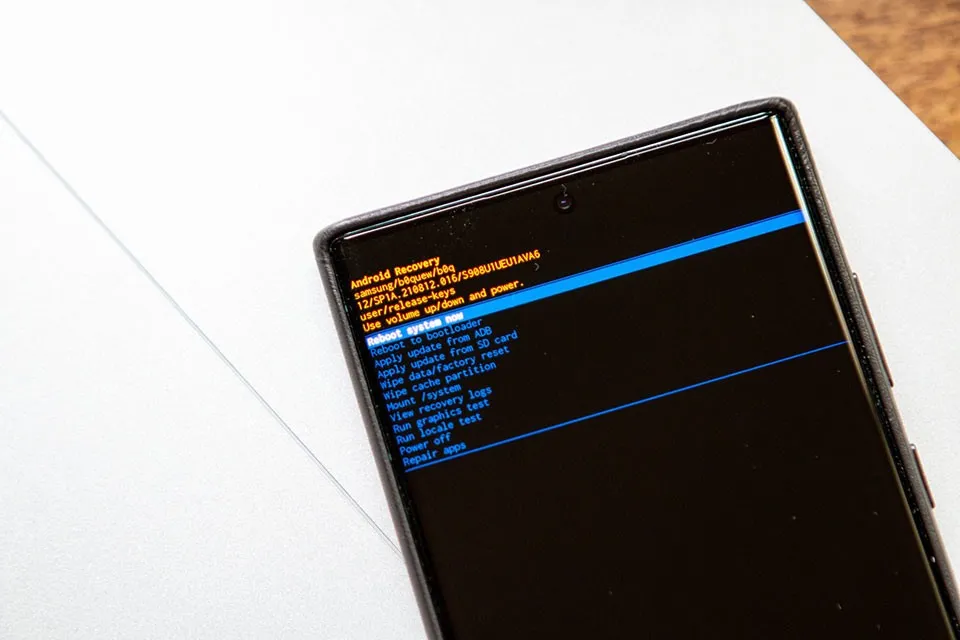Bạn đang loay hoay không biết làm thế nào để thoát khỏi chế độ Recovery trên điện thoại Samsung? Dưới đây là một số cách khắc phục lỗi điện thoại Samsung bị treo Recovery mà bạn có thể thử.
Đôi khi, điện thoại Samsung của bạn có thể gặp sự cố ngay ở trong chế độ Recovery mặc dù đây là chế độ thường được sử dụng để khắc phục sự cố trên hệ thống Android. Hãy cùng theo dõi bài viết này để xem các cách khắc phục lỗi điện thoại Samsung bị treo Recovery.
Bạn đang đọc: 3 cách khắc phục lỗi điện thoại Samsung bị treo Recovery
Chế độ Recovery là gì?
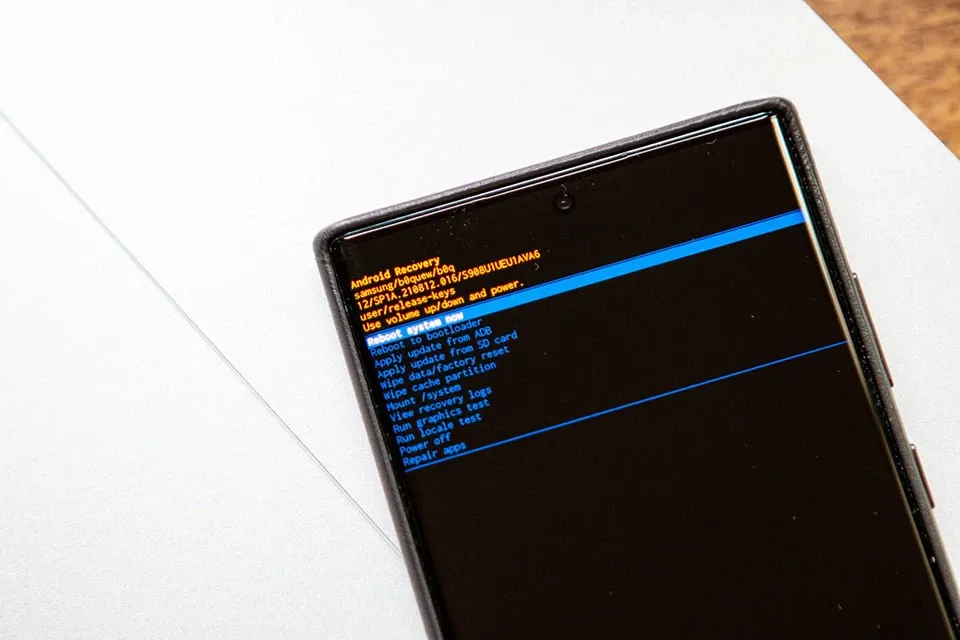
Recovery là một chế độ đặc biệt trên điện thoại Android có thể giúp bạn thực hiện được nhiều tác vụ khác nhau để khắc phục các sự cố khác nhau trên hệ thống một cách hiệu quả. Chế độ này sẽ được tải trước khi hệ điều hành Android được truy cập, có nghĩa là bạn có thể khởi động vào Recovery trước khi vào giao diện của điện thoại.
Trong chế độ Recovery, bạn sẽ tìm thấy một số tuỳ chọn tiêu chuẩn như sau:
- Reboot system now: Khởi động lại thiết bị một cách bình thường.
- Apply update from ADB: ADB là viết tắt của Android Debug Bridge, được thiết kế cho các nhà phát triển.
- Wipe data/factory reset: Các tuỳ chọn để xóa tất cả dữ liệu trên điện thoại Android và khôi phục điện thoại về trạng thái cài đặt gốc.
Nói chung, bạn không cần truy cập vào chế độ Recovery trừ khi điện thoại Samsung của bạn gặp lỗi. Tuy nhiên, bạn cũng có thể khởi động nhầm vào chế độ này, sau đó không biết cách để thoát ra khỏi nó. Khi đó, bạn hãy thử một số phương pháp dưới đây nhé.
Cách thoát khỏi Recovery trên điện thoại Samsung thông thường
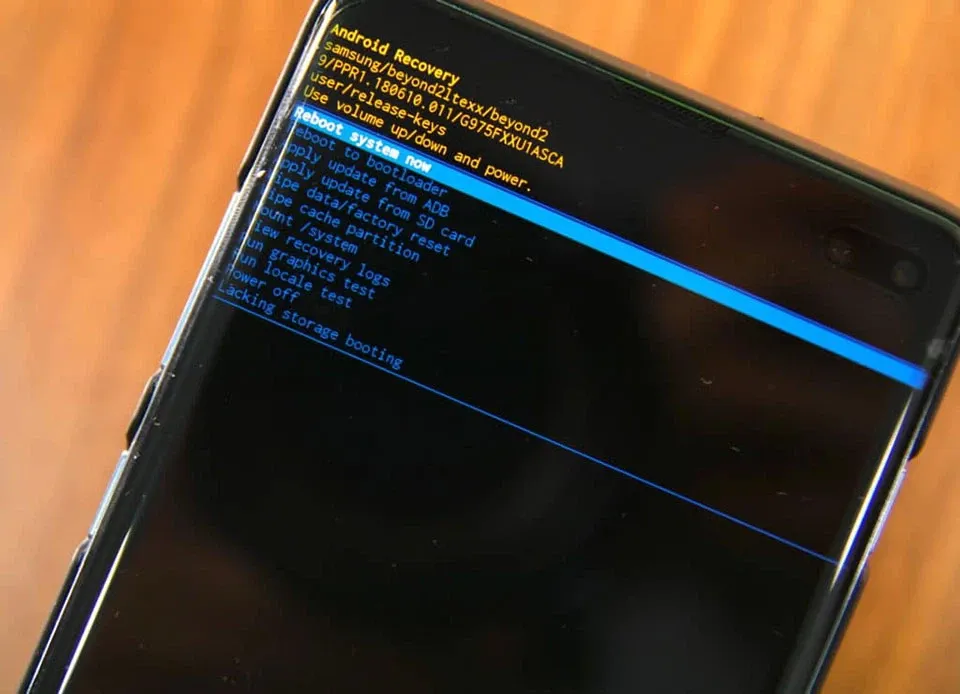
Nếu điện thoại Samsung của bạn không gặp vấn đề nào liên quan đến phần cứng hoặc phần mềm, việc thoát ra khỏi chế độ khôi phục là vô cùng đơn giản. Các bước thực hiện như sau:
- Sử dụng các nút tăng giảm âm lượng để đánh dấu tùy chọn Reboot system now trong menu của chế độ Recovery.
- Nhấn nút nguồn để xác nhận.
Tuy nhiên, khi có lỗi xảy ra, điện thoại Samsung có thể bị treo trong chế độ Recovery. Lúc đó, bạn có thể thử một số phương pháp dưới đây.
Cách khắc phục lỗi điện thoại Samsung bị treo Recovery
Có một số lý do khiến điện thoại Samsung bị treo Recovery và bạn không thể khởi động lại thiết bị để sử dụng như bình thường. Khi đó, bạn có thể áp dụng một số giải pháp sau.
Kiểm tra các nút vật lý của điện thoại Samsung
Tìm hiểu thêm: Mách bạn cách ẩn những bình luận nhạy cảm trên trang Facebook cá nhân
Về cơ bản, bạn sẽ cần sử dụng các phím cứng để truy cập các tuỳ chọn bên trong chế độ Recovery. Do đó, bạn sẽ cần đảm bảo các nút vật lý của điện thoại Samsung vẫn hoạt động ổn để đưa thiết bị thoát khỏi chế độ khôi phục. Các bước thực hiện như sau:
- Nhấn vào nút tăng giảm âm lượng và nút nguồn nhiều lần xem chúng có hoạt động hay không. Nếu bạn có ốp lưng bảo vệ bên ngoài, bạn hãy tháo ốp ra để tránh trường hợp phụ kiện gây cản trở cho thao tác của bạn.
Buộc khởi động lại điện thoại Samsung

Nếu điện thoại Samsung vẫn bị treo trong chế độ Recovery, bạn hãy đồng thời nhấn và giữ nút nguồn và nút tăng âm lượng trong khoảng 10 giây cho đến khi thiết bị khởi động lại.
Khôi phục cài đặt gốc trên điện thoại Samsung
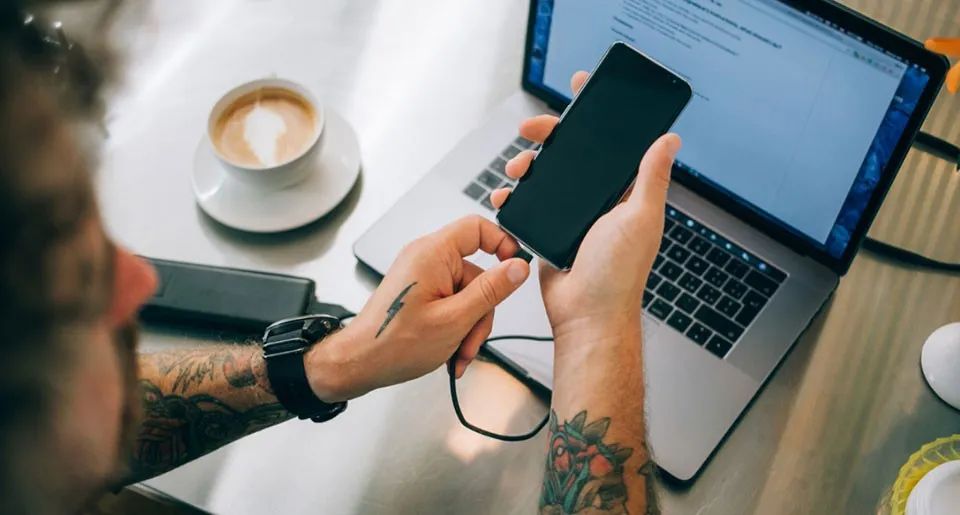
>>>>>Xem thêm: 2 cách tô màu trong CAD “chuẩn chỉnh” từ dân nhà nghề mới nhất 2023
Nếu các nút hoạt động tốt và phương pháp trên không hoạt động, điện thoại Samsung của bạn có thể đang gặp một số lỗi liên quan đến hệ thống. Trong nhiều trường hợp, hệ điều hành lỗi sẽ khiến thiết bị không thể thoát ra khỏi chế độ Recovery. Khi đó, bạn cần khôi phục cài đặt gốc.
Để khôi phục cài đặt gốc của điện thoại Samsung, bạn hãy làm theo các bước sau:
- Nhấn nút nguồn một lúc để tắt điện thoại Samsung.
- Nhấn đồng thời nút nguồn và nút tăng/giảm âm lượng và giữ chúng trong 20 – 30 giây.
Sau đó, bạn sẽ cần chờ điện thoại thực hiện quá trình khôi phục cài đặt gốc trong vài phút. Khi quá trình hoàn tất, bạn có thể thiết lập thiết bị như lúc mới mua.
Xem thêm:
Sửa lỗi điện thoại Samsung không lên màn hình
Khắc phục lỗi YouTube bị mất tiếng trên điện thoại Samsung